微信小程式上線發布流程

最近花了一天左右的時間學習了下微信小程式的開發,試著練習一把的心態,搞了一個很簡單的頁面。
就當是學習總結吧:學習要點還是挺多的,透過查看官方介面文檔,熟悉微信小程式開發工具,工程架構,相比傳統頁面開發類似,微信小程式也是由js文件,頁面佈局檔案wxml和樣式檔案wxss
(免費學習推薦:小程式開發教學課程)
一、先登入微信公眾平台,在小程式欄位註冊取得appid,在開發工具裡填寫該appid,開啟開發工具進行程式設計工作。
1.1、知識點鞏固。
{
"pages":[
"pages/huangbaokang/huangbaokang",
"pages/zhanglulu/zhanglulu"
],
"window":{
"backgroundTextStyle":"light",
"navigationBarBackgroundColor": "#baf088",
"navigationBarTitleText": "幸福婚姻",
"navigationBarTextStyle":"black"
},
"tabBar": {
"list": [
{
"pagePath": "pages/huangbaokang/huangbaokang",
"text": "黄宝康",
"iconPath": "images/1.png",
"selectedIconPath": "images/1.png"
},
{
"pagePath": "pages/zhanglulu/zhanglulu",
"text": "张露露",
"iconPath": "images/2.png",
"selectedIconPath": "images/2.png"
}
]
}
}<!--pages/huangbaokang/huangbaokang.wxml--> <view>黄宝康的帅气照</view> <view> <!--遍历图片文件,生成各个view--> <view> <image></image> </view> </view>
Page({
/**
* 页面的初始数据
*/
data: {
photos_hbk: ['1.png', '2.png', '3.png', '4.png']
}
})/* pages/huangbaokang/huangbaokang.wxss */
.title{
font-size: 70rpx;
text-align: center;
}
.photo-list{
margin-top: 20rpx;
}
.photo-item{
width: 100%;
height: 100%;
margin-top: 20rpx;
}二、上傳發布審核上線
編碼完之後,可以在開發工具右上角點選上傳按鈕將程式碼至微信後台。如下: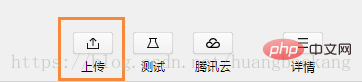
輸入相關版本號碼確定之後可以在微信小程式後台管理處看到提交的版本。 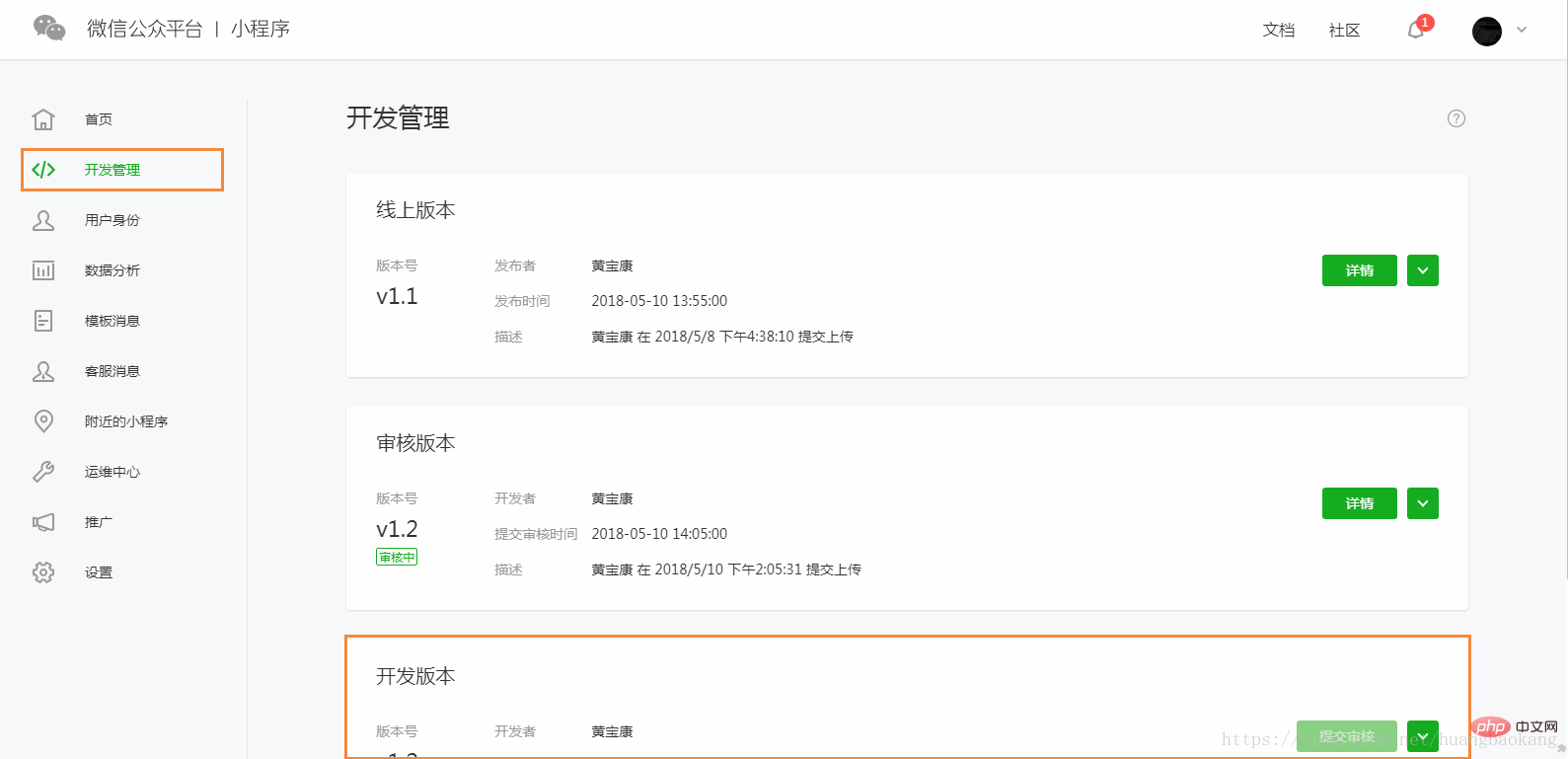
上圖我的是提交完之後的,提交完之後進入審核中,一般一兩天就能查看審核結果,經過審核之後,還需要發佈上線。
經過上面的操作之後就可以在微信裡,小程式處進行搜尋我們自己開發的程式了。
附:工程架構圖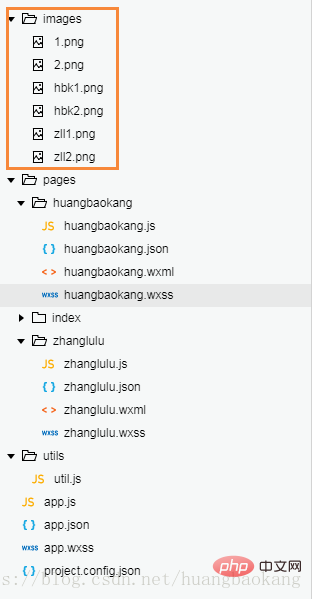
#######相關免費學習推薦:微信小程式開發教程
以上是微信小程式上線發布流程的詳細內容。更多資訊請關注PHP中文網其他相關文章!

熱AI工具

Undresser.AI Undress
人工智慧驅動的應用程序,用於創建逼真的裸體照片

AI Clothes Remover
用於從照片中去除衣服的線上人工智慧工具。

Undress AI Tool
免費脫衣圖片

Clothoff.io
AI脫衣器

Video Face Swap
使用我們完全免費的人工智慧換臉工具,輕鬆在任何影片中換臉!

熱門文章

熱工具

記事本++7.3.1
好用且免費的程式碼編輯器

SublimeText3漢化版
中文版,非常好用

禪工作室 13.0.1
強大的PHP整合開發環境

Dreamweaver CS6
視覺化網頁開發工具

SublimeText3 Mac版
神級程式碼編輯軟體(SublimeText3)
 使用Python開發微信小程式
Jun 17, 2023 pm 06:34 PM
使用Python開發微信小程式
Jun 17, 2023 pm 06:34 PM
隨著行動互聯網技術和智慧型手機的普及,微信成為了人們生活中不可或缺的一個應用。而微信小程式則讓人們可以在不需要下載安裝應用程式的情況下,直接使用小程式來解決一些簡單的需求。本文將介紹如何使用Python來開發微信小程式。一、準備工作在使用Python開發微信小程式之前,需要先安裝相關的Python函式庫。這裡推薦使用wxpy和itchat這兩個函式庫。 wxpy是一個微信機器
 小程式能用react嗎
Dec 29, 2022 am 11:06 AM
小程式能用react嗎
Dec 29, 2022 am 11:06 AM
小程式能用react,其使用方法:1、基於「react-reconciler」實作一個渲染器,產生一個DSL;2、建立一個小程式元件,去解析和渲染DSL;3、安裝npm,並執行開發者工具中的建構npm;4、在自己的頁面中引入包,再利用api即可完成開發。
 實作微信小程式中的卡片翻轉特效
Nov 21, 2023 am 10:55 AM
實作微信小程式中的卡片翻轉特效
Nov 21, 2023 am 10:55 AM
實作微信小程式中的卡片翻轉特效在微信小程式中,實現卡片翻轉特效是一種常見的動畫效果,可以提升使用者體驗和介面互動的吸引力。以下將具體介紹如何在微信小程式中實現卡片翻轉的特效,並提供相關程式碼範例。首先,需要在小程式的頁面佈局檔案中定義兩個卡片元素,一個用於顯示正面內容,一個用於顯示背面內容,具體範例程式碼如下:<!--index.wxml-->&l
 支付寶上線「漢字拾光-生僻字」小程序,用於徵集、補充生僻字庫
Oct 31, 2023 pm 09:25 PM
支付寶上線「漢字拾光-生僻字」小程序,用於徵集、補充生僻字庫
Oct 31, 2023 pm 09:25 PM
本站10月31日消息,今年5月27日,螞蟻集團宣布啟動“漢字拾光計劃”,最近又迎來新進展:支付寶上線“漢字拾光-生僻字”小程序,用於向社會徵集生僻字,補充生僻字庫,同時提供不同的生僻字輸入體驗,以幫助完善支付寶內的生僻字輸入方法。目前,用戶搜尋「漢字拾光」、「生僻字」等關鍵字就可以進入「生僻字」小程式。在小程式裡,使用者可以提交尚未被系統辨識輸入的生僻字圖片,支付寶工程師確認後,將會對字庫進行補錄入。本站注意到,使用者也可以在小程式體驗最新的拆字輸入法,這項輸入法針對讀音不明確的生僻字設計。用戶拆
 uniapp如何實現小程式和H5的快速轉換
Oct 20, 2023 pm 02:12 PM
uniapp如何實現小程式和H5的快速轉換
Oct 20, 2023 pm 02:12 PM
uniapp如何實現小程式和H5的快速轉換,需要具體程式碼範例近年來,隨著行動網路的發展和智慧型手機的普及,小程式和H5成為了不可或缺的應用形式。而uniapp作為一個跨平台的開發框架,可以在一套程式碼的基礎上,快速實現小程式和H5的轉換,大大提高了開發效率。本文將介紹uniapp如何實現小程式和H5的快速轉換,並給出具體的程式碼範例。一、uniapp簡介unia
 用Python編寫簡單的聊天程式教程
May 08, 2023 pm 06:37 PM
用Python編寫簡單的聊天程式教程
May 08, 2023 pm 06:37 PM
實現思路x01服務端的建立首先,在服務端,使用socket進行訊息的接受,每接受一個socket的請求,就開啟一個新的線程來管理訊息的分發與接受,同時,又存在一個handler來管理所有的線程,從而實現對聊天室的各種功能的處理x02客戶端的建立客戶端的建立就要比服務端簡單多了,客戶端的作用只是對消息的發送以及接受,以及按照特定的規則去輸入特定的字符從而實現不同的功能的使用,因此,在客戶端這裡,只需要去使用兩個線程,一個是專門用於接受消息,一個是專門用於發送消息的至於為什麼不用一個呢,那是因為,只
 教你如何在小程式中用公眾號範本訊息(附詳細想法)
Nov 04, 2022 pm 04:53 PM
教你如何在小程式中用公眾號範本訊息(附詳細想法)
Nov 04, 2022 pm 04:53 PM
這篇文章給大家帶來了關於微信小程式的相關問題,其中主要介紹瞭如何在小程式中用公眾號範本訊息,下面一起來看一下,希望對大家有幫助。
 微信小程式怎麼弄會員
May 07, 2024 am 10:24 AM
微信小程式怎麼弄會員
May 07, 2024 am 10:24 AM
1.開啟微信小程序,進入對應的小程式頁面。 2.在小程式頁面中尋找會員相關入口,通常會員入口在底部導覽列或個人中心等位置。 3.點選會員入口,進入會員申請頁。 4、在會員申請頁面,填寫相關信息,如手機號碼、姓名等,完成資料填寫後,提交申請。 5.小程式方會對會員申請審核,審核通過後,用戶即可成為微信小程式會員。 6.作為會員,用戶將享有更多的會員權益,如積分、優惠券、會員專屬活動等






